MMSとは?SMS・iMessage+との違いや送り方について解説

MMSは、キャリアメールのメールアドレスによるチャット形式のメッセージサービスです。MMSという言葉は聞いたことがあるものの、具体的にどのようなサービスなのか、SMSとはどう異なるのかなど、疑問に思っている方もいるのではないでしょうか。
今回は、MMSとは具体的になにか、SMS、iMessage、+メッセージとの違いを解説します。
MMSとは
MMSは「Multimedia Messaging Service(マルチメディア・メッセージング・サービス)」の略で、キャリアメールのメールアドレスを利用したチャット形式のメッセージサービスです。同じ携帯電話会社であれば、電話番号を宛先にした送信も可能です。
MMS のサービスはau、ソフトバンク、Y!mobileで提供しています。NTTドコモの場合はドコモメールになります。
なお、楽天モバイルはRakuten Linkというコミュニケーションツールアプリを用いたメッセージやメールの送受信ができます。
MMSとSMSの違い
SMSは「Short Message Service(ショート・メッセージ・サービス)」の略で、電話番号を利用したチャット形式のメッセージサービスです。MMSとSMSの違いをまとめると、次のとおりです。
MMS |
SMS |
|
|---|---|---|
宛先 |
・メールアドレス |
電話番号 |
文字数 |
長文に対応(データ容量の上限あり) |
全角670文字などの上限 |
ファイルの添付 |
可能 |
不可 |
送信料 |
携帯電話会社・プランごとの料金 |
携帯電話会社・プランごとの料金 |
受信料 |
携帯電話会社・プランごとの料金 |
無料 |
MMSはキャリアメールのメールアドレス、SMSは電話番号にそれぞれ送信が可能です。なお、MMSは同じ携帯電話会社であれば、電話番号を宛先にして送信もできます。
また、文字数については、MMSは無制限に近い長文の送信ができるのに対し、SMSは全角670文字などの上限があります。そのほか、MMSはファイル(画像・動画など)の添付に対応しているのに対し、SMSはファイルの添付には非対応です。
MMSとiMessageの違い
iMessageは、Wi-Fi®や携帯電話回線の通信を利用して、iPhone、iPad、Mac、iPod touch などのApple製品同士でメッセージのやりとりができるメッセージサービスです。
iPhoneのiMessageは、MMSと同様にメッセージアプリから送信できます。設定からiMessageの機能をオンにすると、iPhone、iPad、iPod touch、MacへのメッセージがMMSではなくiMessageになります。
なお、Apple製品以外へ送るメッセージやiMessage機能オフのときのメッセージは、SMSまたはMMSとなります。
MMSと+メッセージの違い
+メッセージは、NTTドコモ、au、ソフトバンクの3社によって開発された、電話番号だけでテキスト、写真、動画、スタンプなどのやり取りができるメッセージアプリです。
当初はNTTドコモ、au、ソフトバンクのみで利用できるサービスでしたが、現在は3社以外でも対応している携帯電話会社で+メッセージが利用可能です。
+メッセージは、グループメッセージやスタンプの送信に対応している点がMMSとの大きな違いです。
MMSの設定方法

MMSを提供している携帯電話会社の場合、利用する際に設定が必要になります。MMSを利用するための設定について確認していきましょう。
iPhoneの場合、以下の手順で設定を行います。今回は、iPhone SE(第2世代)(iOS 17)を例に解説します。
1.「設定」アプリを開く
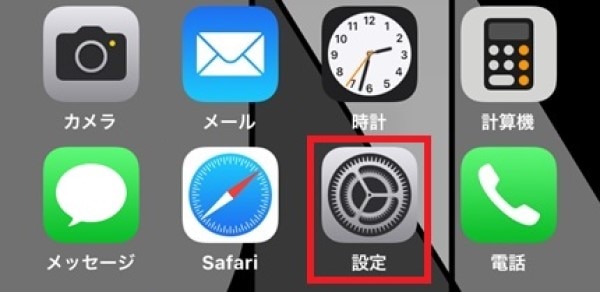
2.「メッセージ」をタップ
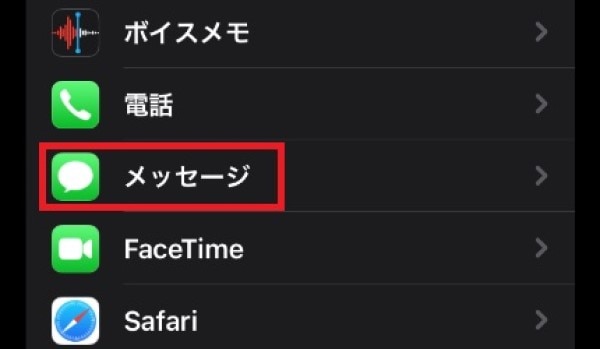
3.「MMSメールアドレス」欄に、利用するMMSメールアドレスを入力
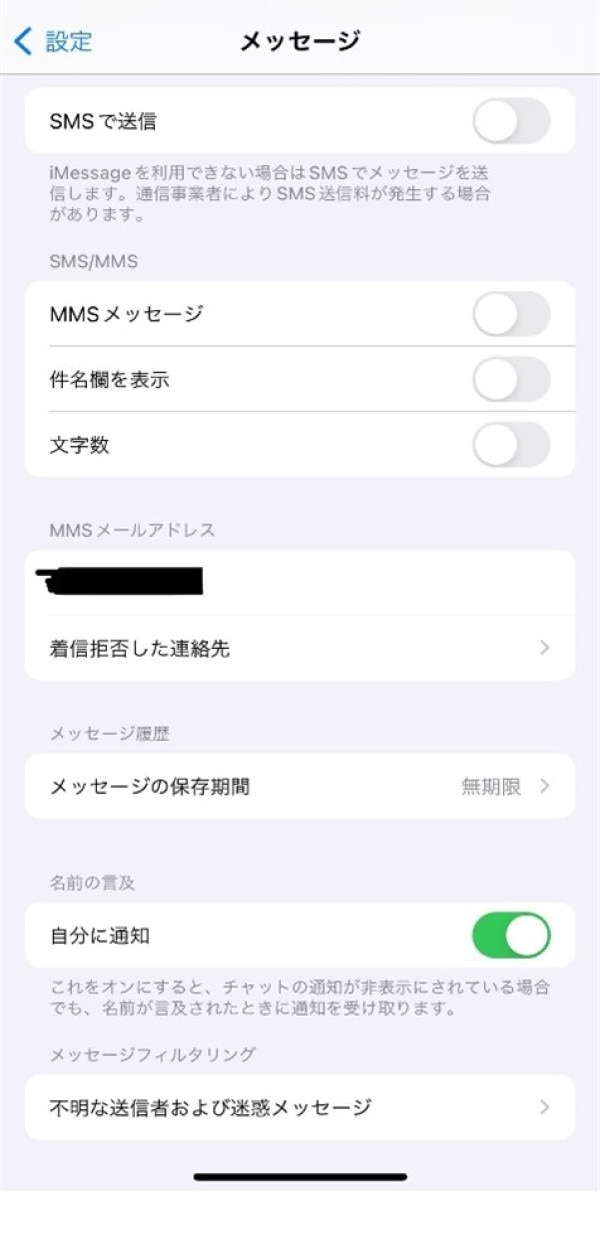
4.iPhoneのメッセージアプリでiMessageを利用する場合には、「設定」>「メッセージ」から「iMessage」をオンにします。
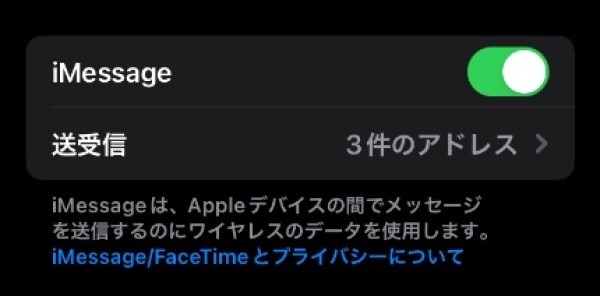
Android™の場合は、各携帯電話会社での手順に従ってアプリから初期設定が必要となります。各携帯電話会社の公式Webサイトで設定方法を確認のうえ、必要な手順を完了させましょう。
MMSでメッセージを送る方法
MMSでメッセージを送る方法についても確認していきましょう。
iPhoneは「メッセージ」アプリからMMSやiMessageの送信が可能です。iPhoneでMMSやiMessageを送る手順は次のとおりです。
1.「メッセージ」アプリを開く
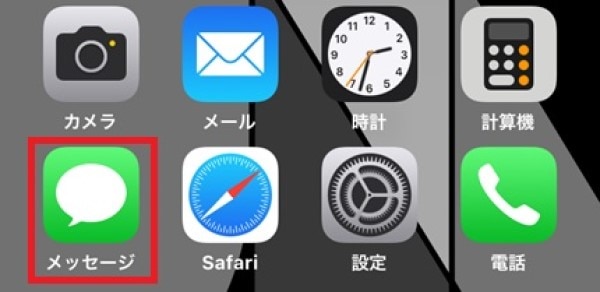
2.画面右上の「新規メッセージ」のアイコンをタップ
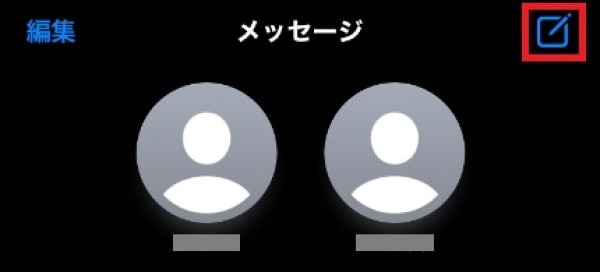
3.宛先を入力
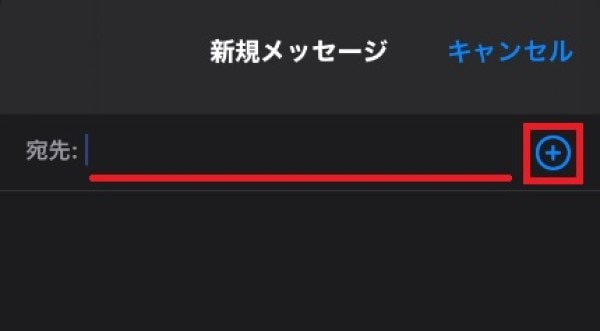
4.本文を入力後、「↑」のアイコンをタップして送信
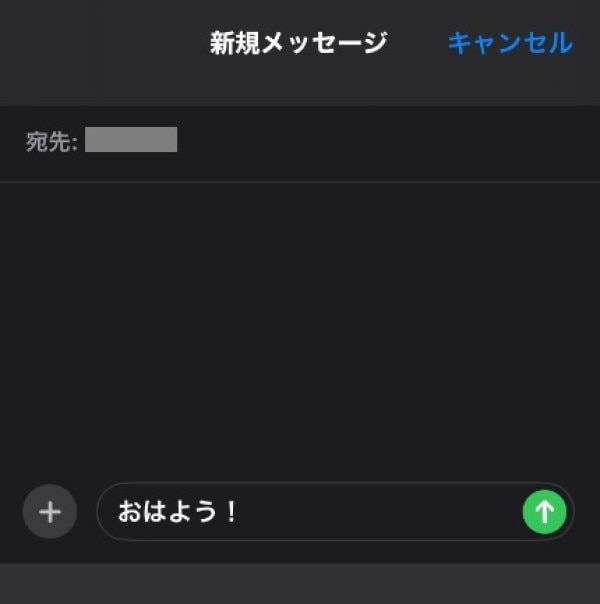
iPhoneでは、メッセージアプリの「新規メッセージ」のアイコンからメッセージの作成が可能です。
宛先の欄に電話番号、連絡先名、Apple IDのいずれかを入力するか、「+」のアイコンから登録済みの連絡先を選択して宛先を設定します。本文を入力後、「↑」のアイコンをタップしてメッセージを送信します。
一方、Androidでは、提供している携帯電話会社のメールアプリからMMSを送信できます。設定方法と同様に、公式Webサイトから使い方を確認して利用しましょう。
メッセージアプリを上手に活用しよう
MMSは、auやソフトバンクで提供されているキャリアメールアドレスによるメッセージサービスです。MMSを提供していない携帯電話会社と契約している場合は、SMSやLINE、Viberといったほかのメッセージアプリやコミュニケーションツールの利用を検討してみてはいかがでしょうか。
たとえば楽天モバイルでは、Rakuten Linkというコミュニケーションツールを利用することができます。
楽天モバイルのRakuten Linkアプリでは、国内通話、楽メールが無料でご利用いただけます。
また、高額になりがちな国際通話や国際SMSもRakuten Link同士なら無料です。
楽天モバイルの料金プランでは、データ通信を使った分に合わせて料金が自動的に変わるため、たくさん使う人にもあまり使わない人にもおすすめの料金プランです。
家族割引適用※1で、3GBまでは880円/月(税込968円)、20GB超過後はどれだけ使っても2,880円/月(税込3,168円)とデータ使い放題※2なので、データ容量を心配せず快適な通信をご体験いただけます。
ぜひ楽天モバイルをご検討ください。
※通話料等別
※無料通話は一部対象外番号あり。国際通話の注意事項の詳細はこちら。
※1 割引・プログラム適用条件あり。詳細はこちらをご確認ください。
※2 混雑時など公平なサービス提供の為に速度制御する場合あり
楽天モバイルは使わなければ勝手に安くなる

※1 楽天モバイル「楽天モバイル通信簿2025Ver/データ収集期間2024年12月16日~12月23日」
※ 掲載内容はプラン名・サービス内容の変更によって、一部内容を修正する可能性がございます。
- この記事の情報は掲載開始日時点のものとなります。
- 掲載内容は予告なく変更されることがありますのでご了承ください。

QRコードとは?特長・仕組み・活用事例をわかりやすく紹介

防水・防塵の規格「IPX」とは?等級の違いや注意点を解説







